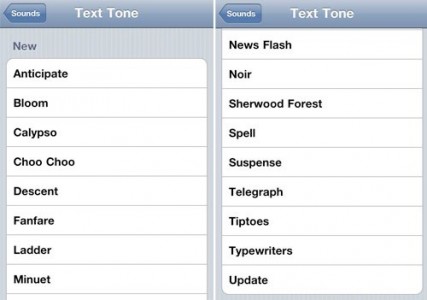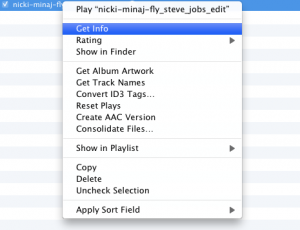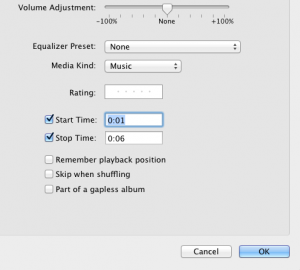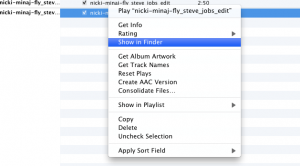En iOS 5 Apple implementó por primera vez la posibilidad de cambiar los tonos de llamada y tonos de alerta de nuestros iDevices. Mucha gente quedó sorprendida por este cambio de actitud de la compañía de Cupertino, que hasta hace poco no permitía a los usuarios realizar esos cambios. Por supuesto, Apple no hizo los cambios en vano porque antes del lanzamiento de iOS 5 abrió una tienda de tonos de alerta y tonos para mensajes de texto, tienda donde todos los tonos están disponibles por sólo 0.79€ cada uno.
Lo bueno es que los usuarios pueden cambiar sus propios tonos directamente desde el menú Configuración>Sonidos y el proceso de creación de un tono de alerta o mensaje de texto es idéntico al de creación de un tono de llamada. A continuación tienes todos los pasos que tienes que seguir y cuando llegues al final tendrás los tonos disponibles en tus terminales.
paso 1
Abre iTunes y selecciona la canción para la que quieres crear un tono de llamada. Después de haberlo seleccionado, haga clic derecho sobre él y elija la opción Obtener más información.
paso 2
Elija del menú recién abierto Opciones luego en el centro de la pantalla marque Hora de inicio si Para el tiempo. La Hora de inicio Tienes que comprobar el minuto de la canción a partir del cual quieres que empiece de nuevo tu tono. Para el tiempo tienes que seleccionar el minuto de la canción donde quieres que se detenga el tono. Para los tonos de llamada, debes elegir un intervalo máximo de 30 segundos, de lo contrario iTunes NO reconocerá tu tono de llamada. Para tonos de alerta o torres de texto, lo ideal sería elegir un intervalo de sólo un máximo de 5 segundos.
paso 3
Ahora seleccione la canción nuevamente, haga clic derecho sobre ella y seleccione la opción Crear versión de AAC. Notarás que se ha creado una nueva canción en iTunes que tiene la duración especificada por ti en el paso 2 pero tiene el mismo nombre que la canción principal.
paso 4
Ahora seleccione la nueva melodía y presione el botón Mostrar en Finder (para Mac) o el botón Mostrar en Explorador (para Windows).
paso 5
Luego de que se abra la ventana y tengas la canción mostrada, solo debes cambiar su extensión de .m4a a .m4r. En Windows presione la tecla F2 para cambiar la extensión de la canción y en Mac simplemente haga clic al lado del nombre.
paso 6
Después de cambiar la extensión de la canción al formato .m4r, arrástrela y suéltela en la sección Tonos de llamada de iTunes. Después de que aparezca el tono allí, conecta tu iDevice a la computadora, selecciónalo en iTunes en la sección Dispositivos y desde el menú principal busca la sección Tonos de llamada donde marcas Sincronizar todos los tonos de llamada y luego Sincronizar.
paso 7
Después de sincronizar el tono con tu iDevice, debes ir al apartado Configuración>Sonido y encontrarás el tono en cualquier menú para cambiar sonidos de llamadas, mensajes de texto, alertas, etc.
Este tutorial funciona tanto en terminales con jailbreak como sin jailbreak.